
سيحافظ هذا البرنامج على تشغيل برامج التشغيل الخاصة بك ، وبالتالي يحميك من أخطاء الكمبيوتر الشائعة وفشل الأجهزة. تحقق من جميع برامج التشغيل الخاصة بك الآن في 3 خطوات سهلة:
- تنزيل DriverFix (ملف تنزيل تم التحقق منه).
- انقر ابدأ المسح للعثور على جميع السائقين الإشكاليين.
- انقر تحديث برامج التشغيل للحصول على إصدارات جديدة وتجنب أعطال النظام.
- تم تنزيل DriverFix بواسطة 0 القراء هذا الشهر.
Gears of War 4 هي لعبة فيديو مطلق النار من منظور شخص ثالث تم تطويرها بواسطة الائتلاف ونشرتها Microsoft Studios. يمكنك لعب هذه اللعبة الرائعة على كل من Microsoft Windows و Xbox One.
تتمتع لعبة مطلق النار بشعبية كبيرة بين اللاعبين. أبلغ العديد من المستخدمين عن مواجهة مشكلة محبطة أثناء عملية تثبيت اللعبة.
رسالة الخطأ تعذر التثبيت ، سنعيد المحاولة قريبًا ". رمز الخطأ هو 0x80070015 غالبًا ما يمنع عملية التثبيت.
قد تتعلق بعض المشكلات التي تسببت في حدوث هذا الخطأ بما يلي: تلف ملفات الإعدادأو تعارضات البرامج أو إصدارات Windows القديمة.
لحل هذه المشكلة ، تمكنا من التوصل إلى سلسلة من الحلول المختبرة التي يمكنك اتباعها.
ماذا تفعل إذا فشل تثبيت GOW 4
- ملفات التثبيت التالفة
- قم بتشغيل مستكشف الأخطاء ومصلحها
- تحديث ويندوز
- أعد تعيين ذاكرة التخزين المؤقت لـ Microsoft Store
- إصلاح الخطأ من خلال Power Shell
1. ملفات التثبيت التالفة
قد يتسبب وجود إعداد تثبيت تالف في حدوث هذه المشكلة المحددة أثناء محاولة تثبيت اللعبة.
تنزيل برنامج الإعداد من مختلف مواقع غير جديرة بالثقة يمكن أن يسبب ضررًا خطيرًا لنظامك أيضًا.
هذه الاجهزة قد تحتوي على ملفات مصابة سيتم تثبيت جهاز الكمبيوتر الخاص بك.
نوصي بمحاولة تنزيل إعداد نظيف فقط من خلال متجر Windows.
2. قم بتشغيل مستكشف الأخطاء ومصلحها
يكتشف مستكشف أخطاء Windows ومصلحها المشكلات المحتملة داخل النظام ويصلحها.
حاول تشغيل مستكشف الأخطاء ومصلحها ومعرفة ما إذا كان يعمل على إصلاح مشكلة التثبيت.
لتشغيل مستكشف الأخطاء ومصلحها ، اتبع الخطوات التالية:
- افتح لوحة التحكم> حدد النظام والأمان

- تحت الأمن والصيانة ، حدد ملف استكشاف مشاكل الكمبيوتر الشائعة وإصلاحها
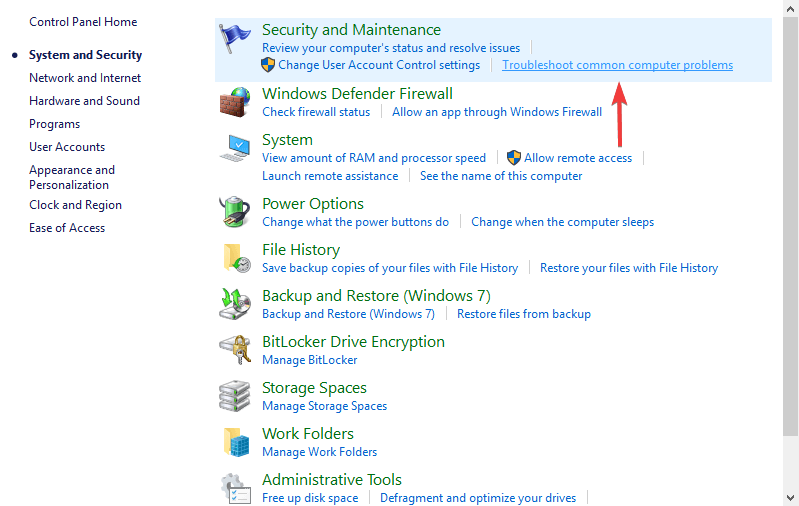
- اختر ال مستكشف أخطاء توافق البرامج ومصلحها > انقر قم بتشغيل مستكشف الأخطاء ومصلحها.
3. تحديث ويندوز
تحدث أخطاء أحيانًا عند وجود إصدار قديم من Windows. قد لا تتوافق بعض البرامج مع إصدار Windows الخاص بك.
قم بإجراء تحديث للنظام للتأكد من أن الخطأ لا يحدث من جانب نظام التشغيل.
يتطلب إجراء تحديث Windows اتباع الخطوات التالية:
- اضغط على زر البدء> فتح إعدادات

- انقر التحديث والأمان

- يختار تحديث ويندوز > انقر تحقق من وجود تحديثات
- إذا عثر على أي تحديثات ، فاتركه يكمل العملية وأعد تشغيل الكمبيوتر
- بعد إعادة تشغيل جهاز الكمبيوتر الخاص بك ، تحقق مما إذا كان تحديث Windows قد أدى إلى حل المشكلة.
- ذات صلة: أفضل ألعاب Windows 10 RPG للعبها في عام 2019
4. أعد تعيين ذاكرة التخزين المؤقت لـ Microsoft Store
قد تتسبب ذاكرة التخزين المؤقت المخزنة التالفة في حدوث مشكلة التثبيت هذه. أبلغ بعض المستخدمين أن إجراء إعادة تعيين متجر Microsoft قد أصلح المشكلة.
لإعادة تعيين ذاكرة التخزين المؤقت لـ Microsoft Store ، اتبع الخطوات التالية:
- انقر فوق الزر ابدأ> فتح إعدادات

- ابحث في مربع البحث عن ملف التطبيقات والميزات القطاع الثامن
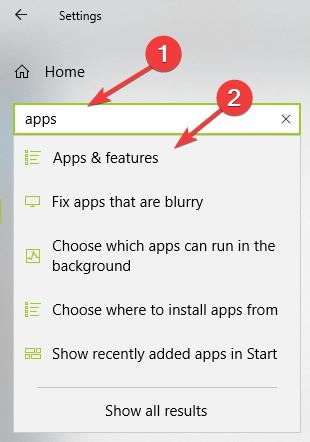
- في ال التطبيقات والميزات قسم ، تجد متجر مايكروسوفت وحدده> انقر خيارات متقدمة

- انقر إعادة ضبط
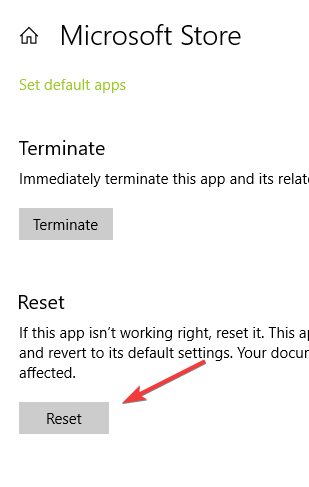
- حاول تثبيت Gears of War 4 مرة أخرى ومعرفة ما إذا تم حل المشكلة أم لا.
5. إصلاح الخطأ من خلال Power Shell
في بعض الأحيان ، تتم مقاطعة التثبيت من خلال عمليات التثبيت السابقة التي أجريتها على جهاز الكمبيوتر الخاص بك. يمكن أن تؤدي ملفات تثبيت GOW4 القديمة إلى حدوث تعارضات في النظام.
يلزم إزالة بتات التثبيت القديمة هذه لإصلاح المشكلة.
اتبع الخطوات التالية ، مما يتيح لك متابعة العملية:
- اضغط على مفتاح شعار Windows + X على لوحة المفاتيح> انقر Windows Power Shell (المسؤول)
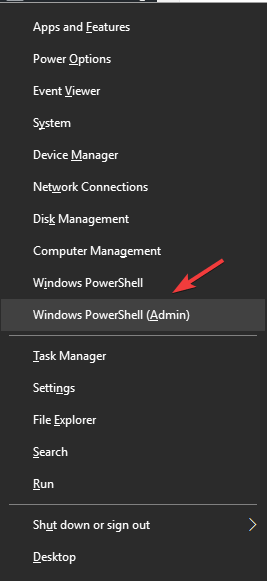
- أدخل الأمر التالي في Power Shell واضغط على Enter
get-appxpackage -all |٪ {if ($ _. packageuserinformation.installstate -eq “Staged”) {$ _. packagefullname}}
- ابحث عن اسم الحزمة التالي وانسخه في المفكرة
مايكروسوفت. سبارتا UWP.8174f199b5_12.0.0.2_x64__8wekyb3d8bbwe
- قم بإزالة هذه الحزمة المحددة عن طريق إدخال الأمر التالي
remove-appxpackage Microsoft. سبارتا UWP.8174f199b5_12.0.0.2_x64__8wekyb3d8bbwe
- أغلق Power Shell ومعرفة ما إذا تم حل المشكلة
نأمل أن تكون قد تمكنت من إصلاح مشكلات Gears of War 4 باستخدام الحلول من دليلنا.
إذا وجدت هذه المقالة مفيدة ، فاترك تعليقًا في قسم التعليقات أدناه.
اقرأ أيضًا:
- إليك كيفية إصلاح مشكلات الشاشة السوداء لـ Gears of War 4 على جهاز الكمبيوتر
- حاول مرة أخرى حدث خطأ ما في متجر Microsoft [FIX]
- تعذر فتح حزمة التثبيت هذه على Windows 10 [FIX]
![إصلاح مشاكل الدردشة الصوتية Overwatch [GAMER'S GUIDE]](/f/e5e58747c3b0e43ca78684fbd1ea3f72.jpg?width=300&height=460)

